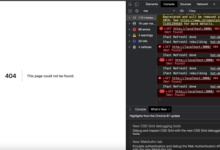
vscode npm run dev报错
在使用Visual Studio Code(简称vscode)进行前端开发时,经常会遇到运行 npm run dev命令时出现报错的情况,此类错误可能是由多种原因导致的,以下将详细分析几种常见的错误及对应的解决办法。,我们需要了解 npm run dev命令的含义,这个命令实际上会调用 package.json文件中定义的 scripts字段下的 dev脚本,如果该脚本不存在,或者 package.json文件本身存在问题,就会导致错误。,一种常见的错误是 npm ERR! missing script: dev,这意味着在 package.json的 scripts字段中并没有找到名为 dev的脚本定义,这个问题通常出现在使用Vue CLI创建的项目中,在Vue CLI 3.x版本之后,默认的启动开发服务器的命令已经从 npm run dev变更为 npm run serve,解决这个问题的方法是检查 package.json文件并相应地修改或添加 dev脚本。,以下是具体的解决步骤:,1、打开项目根目录下的 package.json文件。,2、查找 scripts字段,如果没有 dev属性,则添加一个新的 dev脚本。,“`json,”scripts”: {,”serve”: “vuecliservice serve”,,”build”: “vuecliservice build”,,”lint”: “vuecliservice lint”,,”dev”: “npm run serve” // 添加这一行,},“`,上述代码通过将 dev命令映射到 serve命令,使得 npm run dev与 npm run serve具有相同的效果。,还有一些其他原因可能导致 npm run dev失败:, 权限问题:在某些情况下, vscode的终端可能没有足够的权限执行某些操作,若遇到此类问题,可以尝试以管理员身份运行vscode,在Windows 10系统中,可以通过以下步骤设置:,1. 右键点击vscode的快捷方式或可执行文件。,2. 选择“属性”。,3. 切换到“兼容性”标签页。,4. 勾选“以管理员身份运行此程序”。,5. 点击“确定”保存设置。,6. 重启vscode,并再次尝试运行 npm run dev。, 依赖包问题:如果项目依赖的某些npm包损坏或版本不兼容,也可能导致 npm run dev失败。 nodesass依赖可能因为环境变化(如Node.js版本升级)而无法正常工作,这时需要重新安装或重建该依赖:,“`bash,npm rebuild nodesass,“`,如果问题依旧存在,可能需要卸载后重新安装依赖:,“`bash,npm uninstall nodesass,npm install nodesass,“`, 环境变量问题:在一些复杂的情况下, npm的环境变量设置错误也可能导致 npm run dev失败,确保 npm的路径正确添加到系统的环境变量中,可以解决这类问题。, Node.js版本问题:某些项目可能对Node.js的版本有特定要求,如果当前安装的Node.js版本不兼容项目,那么尝试降级或升级到项目所需的版本。,保持对技术版本更新的关注是非常重要的,随着前端工具链的快速发展,各种库和框架的更新换代也很快,作为开发者,我们需要时刻注意这些变化,以免因为版本差异导致不必要的错误和调试困难。,通过以上分析,希望能在遇到类似问题时,为您提供一条清晰的解决思路,从而更有效地定位问题并迅速解决,在处理 npm run dev的 报错时,保持耐心和细心,通常都能找到问题的根源并成功修复。, ,

 国外主机测评 - 国外VPS,国外服务器,国外云服务器,测评及优惠码
国外主机测评 - 国外VPS,国外服务器,国外云服务器,测评及优惠码

